
Sadržaj:
- Ažuriramo preglednike na različitim uređajima: računalu, tabletu, pametnom telefonu
- Što je preglednik i čemu služi
- Zašto moram ažurirati preglednik i kako saznati trenutnu verziju
- Načini za besplatno ažuriranje različitih preglednika na računalu i prijenosnom računalu
- Kako ažurirati preglednik na telefonu i tabletu
- Autor Bailey Albertson [email protected].
- Public 2023-12-17 13:00.
- Zadnja promjena 2025-01-23 12:43.
Ažuriramo preglednike na različitim uređajima: računalu, tabletu, pametnom telefonu
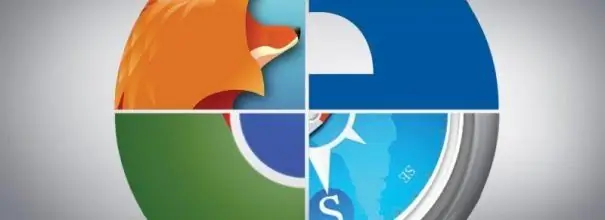
Mnogi ljudi koji tek započinju svladavati nove tehnologije ne znaju čemu služi preglednik. Oni možda također nisu svjesni da se svi uslužni programi, uključujući preglednike, trebaju redovito ažurirati. Kako i zašto to raditi na različitim uređajima?
Sadržaj
- 1 Što je preglednik i čemu služi
- 2 Zašto trebam ažurirati preglednik i kako saznati trenutnu verziju
-
3 načina za besplatno ažuriranje različitih preglednika na računalu i prijenosnom računalu
- 3.1 Putem službene web stranice preglednika
-
3.2 Kroz sam preglednik
3.2.1 Video: kako brzo ažurirati Yandex preglednik
- 3.3 Kroz "Centar za ažuriranje"
-
4 Kako ažurirati preglednik na telefonu i tabletu
-
4.1 Za Android uređaje
4.1.1 Video: kako ažurirati bilo koju Android aplikaciju na Play Marketu
- 4.2 Za Apple uređaje
-
Što je preglednik i čemu služi
Preglednik je poseban uslužni program za računalo, tablet ili telefon, zahvaljujući kojem svaki korisnik može otvoriti stranice na Internetu ako postoji mrežna veza. Web stranica je tekstualni dokument (izvorni kod) napisan u HTML-u. Preglednik, ili kako se još naziva i "preglednik", obrađuje i transformira ovaj tekst u grafiku (slike, naljepnice, poveznice itd.) I pruža interaktivnost na web mjestima (mogućnost pomicanja po stranicama, izvršavanje bilo kakvih radnji na njima).

Zahvaljujući modernim preglednicima vidimo grafičku verziju web mjesta, koja su u osnovi tekstovi napisani u HTML-u
Svaki korisnik ima pravo pogledati izvorni kod stranice - kroz odgovarajuću opciju kontekstnog izbornika (poziva se desnim klikom na polje bez ikona). Za mnoge preglednike kombinacija tipki Ctrl + U djeluje za pozivanje koda.
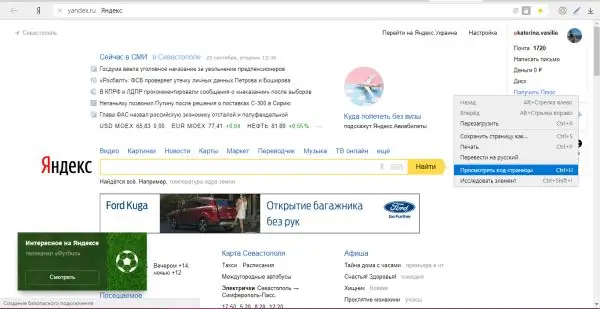
Kliknite u kontekstnom izborniku na "Prikaži kod stranice"
Tekst u ovom dokumentu je, naravno, nerazumljiv za običnog korisnika, ali za IT stručnjake to je radni alat.
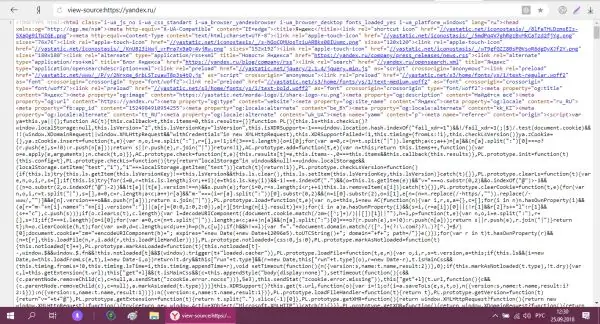
Obični korisnik neće razumjeti tekst izvornog koda stranice na Internetu - to će biti razumljivo samo programerima
S web preglednicima možete učiniti sljedeće:
- Pregledajte i slušajte sadržaj stranica: tekst, video, slike, audio.
- Pomicanje između stranica jedne web stranice.
- Preuzmite datoteke različitih formata.
- Spremite lozinke s računa na resurse.
- Pregledajte povijest pregledavanja i pretraživanja.
- Spremite adrese stranica kao oznake za brzi pristup.
- Otvorite nekoliko stranica odjednom zbog mogućnosti stvaranja velikog broja kartica i mnogo više.
Značajni preglednici treće strane uključuju Yandex. Browser, Mozilla Firefox, Google Chrome, Opera, Hola, Safari, Orbitum, Amigo, Tor Browser i druge. Preglednici kao što su UC Browser, Harley i Dolphin također su česti na mobilnim uređajima. Windows ima ugrađeni standardni preglednik nazvan Internet Explorer, za prvih deset - Microsoft Edge. Međutim, većina korisnika radije preuzima i instalira uslužne programe od drugih programera.

U osnovi, ljudi radije koriste preglednike treće strane u odnosu na standardni Internet Explorer
Zašto moram ažurirati preglednik i kako saznati trenutnu verziju
Redovito ažurirajte recenzente iz sljedećih razloga:
-
Sigurnost. Zlonamjerni softver se poboljšava - nove verzije izlaze svaki dan. Preglednik se može smatrati svojevrsnim "pristupnikom" koji vodi do Interneta. Ako je njegova zaštita slaba (stari preglednik neće moći utvrditi je li datoteka virus), razni zlonamjerni i špijunski softver lako mogu prodrijeti u računalo.

Virusi na računalu Virusi mogu ući na vaše računalo putem neažurnog preglednika
- Brzina rada. Neobnovljeni preglednik spor je i ne radi ispravno. Smanjenje brzine obično je prvi signal da preglednik treba očistiti od "smeća" i ažurirati ga.
- Usklađenost s novim tehnologijama. U današnje vrijeme rijetko je pronaći web stranice napisane samo u HTML-u. Obično su mješavina različitih tehnologija, uključujući JavaScript, CSS, PHP i još mnogo toga. Dodavanje novih skripti i dodataka omogućuje vam proširivanje funkcionalnosti stranica: dodavanje videozapisa, animiranih slika i još mnogo toga. Razvojem ovih tehnologija preglednici se također poboljšavaju, jer su oni dužni ispravno prikazati ono što se nalazi u izvornom kodu. Stariji preglednici nisu u mogućnosti prikazati novostvorenu modernu stranicu u prozoru kako bi trebala izgledati.
Trenutačnu verziju preglednika možete saznati u njegovom posebnom odjeljku "O pregledniku" ili "O programu". Kako ga otvoriti, na primjer u Google Chromeu, opisat ćemo u sljedećim uputama:
- U otvorenom prozoru navedenog preglednika kliknite ikonu s tri točke da biste otvorili izbornik programa.
-
U njemu zadržite miš iznad stavke "Pomoć", a zatim kliknite stavku popisa "O Google Chromeu".

Izbornik Google Chrome U izborniku "Chrome" odaberite "Pomoć", a zatim "O pregledniku"
-
Ovo će pokrenuti internu uslužnu karticu pod nazivom "Postavke". U njemu već gledamo verziju - dugački broj s brojevima odvojenim točkama. Automatsko pretraživanje ažuriranja započet će odmah.

Kartica Postavke Na kartici "Postavke" pogledajte broj trenutne verzije preglednika
-
Ako ažuriranje nije potrebno, pojavit će se izraz "Najnovija verzija je već instalirana". Zatim zatvorite karticu.

Nedostatak dostupnih ažuriranja Ako preglednik ne pronađe ažuriranje na mreži, obavijestit će vas da je instalirana najnovija verzija
Načini za besplatno ažuriranje različitih preglednika na računalu i prijenosnom računalu
Moderni programi za "surfanje" Internetom ažuriraju se neovisno u pozadini ako pronađu novu verziju na mreži, budući da programeri razumiju da se neće svi korisnici ažurirati sami.
Za to je stvorena posebna usluga ažuriranja koja prati situaciju. Međutim, iz nekog razloga može biti onemogućen. Možda neće uspjeti i prilikom automatskog preuzimanja i instaliranja ažuriranja, pa je važno da ručno preuzmete ažuriranje za preglednik i stalno provjeravate treba li ga programu. Besplatno je i ne traje dugo. Da bismo analizirali metode, uzmimo Yandex Browser, Mozilla Firefox i standardni Internet Explorer.
Putem službene web stranice preglednika
Ova metoda sastoji se u instaliranju nove verzije preglednika u odnosu na staru preuzimanjem i pokretanjem datoteke instalacijskog programa preuzete sa službenog resursa za programere. Počnimo analizirati postupak opisivanjem ažuriranja Yandex preglednika:
-
Idite na službenu web stranicu preglednika Yandex. Na stranici ćete odmah vidjeti žuti gumb za preuzimanje. Kliknite na nju za preuzimanje instalacijskog programa. Preuzimanje će biti brzo.

Službena stranica "Yandex. Browser" Kliknite gumb "Preuzmi" - datoteka za instalaciju će se preuzeti
-
Stranica će vas obavijestiti da je Yandex. Browser već instaliran na vašem računalu, ali datoteku možete pokrenuti kako biste ažurirali softver. Otvorite instalacijski program putem ploče Preuzimanja.

Pokretanje instalacijskog programa Yandex preglednika Otvorite novo preuzeti instalacijski program putem ploče za preuzimanja
-
Ako želite, ostavite kvačicu pored stavke "Postavi kao zadani preglednik" ako program često koristite. Kliknite gumb "Instaliraj" u donjem desnom kutu.

Instaliranje nove verzije Yandex preglednika Kliknite žuti gumb "Instaliraj" da biste započeli postupak
-
Čekamo završetak postupka instalacije. Kad završi, preglednik će se automatski ponovo pokrenuti. Ne brinite - vaše kartice neće nigdje nestati - iste stranice i istim redoslijedom otvorit će se prilikom ponovnog pokretanja.

Postupak ažuriranja Yandex. Browser Pričekajte dok se postupak instalacije nove verzije dovrši
Da biste ažurirali "Mozillu" putem resursa za programere, slijedite ove upute:
-
Pokrenite ovu službenu stranicu. Imat će svijetlozeleni gumb Preuzmi odmah. Jednom ga kliknemo.

Gumb Preuzmi odmah Kliknite zeleni gumb Preuzmi odmah
-
U dodatnom prozoru kliknite "Spremi datoteku".

Spremanje datoteke Spremite datoteku Mozilla Firefox Installer
-
Otvorite ploču s učitanim objektima (ikona strelice dolje). Kliknite izvršnu datoteku s exe nastavkom.

Pokretanje datoteke Otvorite preuzetu datoteku putem ploče za preuzimanja
-
Instalacija nove verzije preko stare odmah će započeti. Zatvorite "Mozilla" ako je otvorena. Čekamo kraj instalacije. Nakon instalacije, program će se sam otvoriti.

Instaliranje nove verzije Mozille Pričekajte kraj postupka za instaliranje nove verzije preko stare
Na kraju, razmotrite nadogradnju klasične aplikacije Windows Internet Explorer na verziju 11 u "sedam". To je 11. verzija koja je najnovija, sigurna i optimalna za rad. Važno je ažurirati standardni IE preglednik, čak i ako ga uopće ne koristite, jer o tome ovisi rad nekih drugih programa kojima je potreban pristup Internetu, na primjer Skype. Prijeđimo na upute:
-
Idite na ovu službenu adresu Microsoft resursa. Pomaknite stranicu s kotačićem do stupca "Ruski jezik". Ako želite, možete preuzeti drugi jezični paket. U retku u najudaljenijoj ćeliji odaberite između 32- i 64-bitne verzije. Kliknite odgovarajuću vezu za preuzimanje instalacijskog programa.

Microsoftova službena stranica Pronađite ruski i preuzmite verziju za "sedam" ili "osam" s potrebnom dubinom bita
-
Nalazimo ga u "Windows Exploreru". Obično se sve datoteke preuzimaju u direktorij Preuzimanja, ali ako ste prethodno instalirali drugu, potražite datoteku u njemu. Kliknite datoteku desnom tipkom miša i na popisu opcija odaberite "Pokreni kao administrator".

Pokrenite instalacijski program kao administrator Kliknite stavku "Pokreni kao administrator" u kontekstnom izborniku
- Kliknite "Da" da biste instalateru omogućili izmjene na vašem uređaju.
-
Započet će automatska instalacija proizvoda (nova verzija u odnosu na staru). Ne trebate ništa poduzimati. Čekamo kraj postupka. Tijekom postupka uređaj će se ponovno pokrenuti nekoliko puta.

Instaliranje jezičnog paketa Pričekajte dok sustav instalira jezični paket Internet Explorer 11
-
Kada se dogodi posljednje ponovno pokretanje, na ekranu će se pojaviti obavijest da je program uspješno ažuriran. Pokrenite IE i provjerite njegovu verziju: kliknite ikonu u obliku zupčanika u gornjem desnom kutu prozora i odaberite stavku "O programu".

Stavka "About" u izborniku IE 11 Kliknite zadnju stavku "O programu" u izborniku IE 11
-
U dodatnom malom prozoru obratite pozornost na broj verzije - mora biti prisutan broj 11.

IE verzija 11 Provjerite ima li vaše računalo najnoviju verziju standardnog preglednika - IE 11
Kroz sam preglednik
Ažuriranje se može izvršiti u samom programu, posebno u odjeljku s općim informacijama o njemu, gdje je naznačena njegova verzija. Razmotrimo ponovno nadogradnju na primjeru Yandex preglednika:
-
Kliknite lijevu tipku miša na ikonu "hamburger" na vrhu u desnom kutu. Na popisu različitih odjeljaka zadržite pokazivač iznad posljednje stavke "Dodatno". U izborniku koji se pojavi s lijeve strane glavnog izbornika kliknite opciju "O pregledniku".

Stavka "O pregledniku" U izborniku "Yandex preglednik" odaberite "Napredno", a zatim "O pregledniku"
-
U prozoru preglednika otvorit će se nova kartica s brojem verzije. Ako uslužnom programu treba ažuriranje, vidjet ćete odgovarajući gumb Ažuriraj. Slobodno ga kliknite.

Gumb za osvježavanje Kliknite gumb "Ažuriraj" ako je u odjeljku
-
Sada čekamo da preglednik preuzme novu verziju, a zatim je instalira.

Ažuriranje Pričekajte dok preglednik preuzme i instalira ažuriranja
-
Tijekom postupka instalacije, sustav će tražiti dopuštenje za izmjene. Kliknemo na "Da".

Dopuštenje za izmjene Kliknite "Da" da biste Yandex pregledniku omogućili promjene na vašem računalu
-
Kada postupak završi, pojavit će se gumb "Restart". Moramo kliknuti na njega. Promjene neće stupiti na snagu bez ponovnog pokretanja.

Ponovno pokretanje "Yandex preglednika" Kliknite "Restart" da zatvorite preglednik, a zatim ga ponovo uključite
-
Kad se preglednik ponovo otvori, vidjet ćete broj nove verzije u gornjem lijevom kutu na istoj internoj kartici "O pregledniku".

Trenutna verzija "Yandex preglednika" Provjerite treba li preglednik ažurirati na kartici "O"
Pronalaženje odgovarajućeg odjeljka "O pregledniku" u Mozilla Firefoxu više nije tako jednostavno, pa ćemo opisati postupak ažuriranja programa i koristeći ovu metodu:
-
Izbornik programa otvaramo kroz već poznatu ikonu s tri paralelne crte. U izborniku kliknite na pretposljednju stavku na popisu "Pomoć".

Mozilla izbornik U izborniku "Mozilla" kliknite "Pomoć"
-
Na sljedećoj stranici kliknite "O Firefoxu".

O Firefoxu Na sljedećem popisu kliknite stavku "O Firefoxu"
-
Dodatni prozor s informacijama o uslužnom programu otvorit će se na vrhu glavnog prozora. Sustav će početi tražiti ažuriranje. Čekamo njegov završetak.

Provjerite ima li ažuriranja Čekamo da Firefox završi s traženjem ažuriranja
-
Ako je dostupan, počet će se odmah preuzimati. Ne radimo ništa - program će sve učiniti sam.

Preuzimanje ažuriranja Mozille Ako postoje ažuriranja na mreži, sustav preglednika će ih odmah početi preuzimati.
-
Kada je preuzimanje završeno, kliknite "Restart Firefox" za ažuriranje.

Ponovno pokretanje "Mozille" Kliknite "Ponovo pokrenite Firefox za ažuriranje"
-
Kad ga ponovno uključite, započet će instalacija preuzetih ažuriranja. Čekamo da završi.

Instalirajte Firefoxova ažuriranja Pričekajte da preglednik instalira i konfigurira ažuriranja Mozille
-
Kad se Firefox ponovno pokrene, odmah idite na dodatni prozor kako biste bili sigurni da preglednik više ne treba ažuriranja. Izraz "Instalirana je najnovija verzija Firefoxa" mora biti prisutan.

Poruka da je instalirana najnovija verzija Ako se u prozoru pojavi "Najnovija verzija je instalirana", tada više nema ažuriranja za ovaj preglednik na mreži
Video: kako brzo ažurirati Yandex preglednik
Kroz "Centar za ažuriranje"
U "Centru za ažuriranje" možete dobiti ažuriranje samo za ugrađene Windows komponente, tako da je ovdje ažuriranje moguće samo za Internet Explorer ili Microsoft Edge. Pogledajmo nadogradnju IE-a u centru na primjeru Windows 7 okruženja:
- Otvorite ploču "Start" klikom na ikonu u obliku prozora na lijevom kraju "programske trake" (kroz koju isključujete računalo). U okvir za pretraživanje unesite upit "Centar za ažuriranje" i otvorite odjeljak u rezultatima.
-
U središnjem prozoru kliknite "Traži ažuriranja" i pričekajte da sustav pronađe trenutno dostupno ažuriranje.

Potražite ažuriranja u centru Pričekajte da sustav završi s traženjem ažuriranja za "operativni sustav"
-
Nakon toga kliknite "Važna ažuriranja".

Važna ažuriranja Kliknite vezu "Važna ažuriranja"
-
Na popisu promatramo prisutnost stavke o Internet Exploreru. Ako je prisutan, tada program zaista treba ažurirati. Preporučljivo je sve stavke ostaviti označenima. Kliknite U redu.

Popis važnih ažuriranja Pogledajte postoje li na popisu ažuriranja za Internet Explorer i kliknite U redu
-
Sada kliknite "Instaliraj ažuriranja".

Instaliranje ažuriranja putem centra Kliknite gumb "Instaliraj ažuriranja"
-
Centar će tražiti da prihvatite uvjete sporazuma. Stavili smo oznaku lijevo od odgovarajuće stavke i kliknuli na "Finish".

Prihvaćanje uvjeta sporazuma Prihvatite ugovor za pokretanje ažuriranja
-
Prvo, sustav će samostalno stvoriti točku vraćanja koja će omogućiti, u slučaju neuspješnog ažuriranja, da se odmah vrati na prethodnu verziju sustava.

Stvorite točku vraćanja Sustav će prvo stvoriti točku vraćanja u slučaju problema
-
Nakon toga započet će instalacija - čekamo završetak i daljnje upute iz "operativnog sustava".

Instaliranje ažuriranja putem centra Postupak instaliranja ažuriranja sustava potrajat će neko vrijeme
-
Kada je postupak dovršen, sustav će zatražiti ponovno pokretanje uređaja. To radimo pomoću odgovarajućeg gumba u prozoru ili kroz izbornik Start.

Ponovo pokrenite računalo Ponovo pokrenite računalo pomoću posebnog gumba ili kroz "Start"
- Tijekom ponovnog pokretanja ažuriranja će se konfigurirati. Proces će potrajati. Kada se sustav pokrene, provjerite je li verzija standardnog preglednika ažurirana.
Kako ažurirati preglednik na telefonu i tabletu
Tableti i pametni telefoni mogu raditi na različitim platformama: Android, iOS, Windows različitih verzija. U potonjem se slučaju ažuriranje preglednika ne razlikuje od ažuriranja na uobičajenom računalu - možete koristiti i službeno web mjesto i odjeljak "O pregledniku". Također je prikladno ažurirati preglednik putem Windows trgovine ako je tamo (neki preglednici nisu uključeni u trgovinu, poput Google Chromea).
Za Android uređaje
Uređaji temeljeni na Androidu imaju ugrađenu trgovinu aplikacija Play Market - službeni izvor svih mobilnih programa za ovaj operativni sustav. Iz nje se preporučuje preuzimanje svih uslužnih programa, uključujući preglednike.

Kao i svi ostali programi na Androidu, i preglednicima se preporučuje preuzimanje s Play tržišta
Međutim, trgovina omogućuje ne samo preuzimanje i instaliranje aplikacija, već i njihovo redovito ažuriranje, čak i u automatskom načinu rada. Ako nemate instalirano automatsko ažuriranje, učinite to ručno na sljedeći način:
-
Na početnom zaslonu pametnog telefona ili tableta ili u samom izborniku pronađite ikonu Play Market u obliku trokuta. Dodirnite je da biste pokrenuli trgovinu.

Početni zaslon Androida Pronađite ikonu Play Market u izborniku ili na "Desktop" uređaja
-
Kliknite ikonu u obliku tri vodoravne pruge ("hamburger").

Play Market U prozoru Play Market kliknite ikonu izbornika
-
U izborniku odaberite prvi blok "Moji programi i igre".

Odjeljak "Moje aplikacije i igre" Odaberite prvi odjeljak "Moje aplikacije i igre"
-
Na prvoj kartici "Ažuriranja" pronađite svoj preglednik. Ako mu zaista treba ažuriranje, naći će se na popisu programa. Dodirnite gumb "Ažuriraj" i pričekajte dok se ažuriranja preuzmu i instaliraju.

Ažuriranje mobilnog softvera Dodirnite gumb "Ažuriraj" pored programa koji treba ažuriranje
Video: kako ažurirati bilo koju Android aplikaciju na Play Marketu
Za Apple uređaje
U "Aionu" i "Aypadima" postoji i trgovina s programima - App Store. Omogućuje nadogradnju mobilnih programa u automatskom i ručnom načinu rada:
-
Opet, u izborniku ili na početnom zaslonu uređaja, tražimo ikonu trgovine. Ovaj će put oznaka biti u obliku slova A, zatvorenog u krug. Otvaramo trgovinu.

Početni zaslon iPhonea Na početnom zaslonu iPhonea potražite App Store
-
U donjem desnom kutu nalazit će se blok Ažuriranja. Tapkamo po njemu.

Odjeljak ažuriranja Na dnu zaslona dodirnite odjeljak Ažuriranja
-
Na popisu uslužnih programa za ažuriranje tražimo preglednik koji želimo ažurirati. Kliknite odgovarajući gumb Ažuriraj.

Gumb Ažuriraj Dodirnite gumb Ažuriraj s desne strane programa koji želite ažurirati
-
Čekamo završetak postupka - nakon toga već možete početi koristiti novu verziju.

Postupak ažuriranja mobilnog programa Pričekajte da se ažuriranja dovrše s instaliranjem i počnite koristiti novu verziju preglednika
Gotovo svi moderni preglednici mogu se ažurirati bez intervencije korisnika. Međutim, ponekad postupak automatskog ažuriranja može zakazati. U ovom se slučaju još uvijek preporučuje s vremena na vrijeme provjeriti treba li preglednik ažuriranje ili ne. Sama nadogradnja nije teška - postoji nekoliko načina za različite uređaje. Na računalu to možete učiniti u odjeljku samog preglednika "O pregledniku" ili putem njegove službene web stranice (instaliranje nove verzije preko stare). Na Androidima i iPhoneima dostupni su Play Market i App Store. U njima se aplikacije ne samo preuzimaju, već se i ažuriraju, a moguće je konfigurirati automatsko ažuriranje za sve instalirane programe.
Preporučeni:
Kako Očistiti Tipkovnicu Na Prijenosnom Računalu Kod Kuće, Uključujući Od Prolivene Tekućine, Kako Rastaviti Na Acer, Asus, Hp I Druge

Zašto očistiti tipkovnicu prijenosnog računala, kako rastaviti, glavne metode i značajke njege na različitim uređajima. Recenzije
Kako Instalirati Preglednik Tor, Uključujući Besplatno - Potražite Najnoviju Verziju, Konfigurirajte Program Na Windowsima, Je Li Moguće Deinstalirati Preglednik Tor

Kako preuzeti najnoviji preglednik Tor. Prvo postavljanje, upravljanje sigurnošću, rješavanje problema. Uklanjanje preglednika Tor
Kako Besplatno Ažurirati Preglednik Opera - Zašto I Kada Je To Učinjeno, Provjeravamo Postojeću Verziju Opere, Stavljamo Novu, Izvršavamo Postavke

Zašto trebate instalirati ažuriranja u Opera. Kako to učiniti ako automatsko ažuriranje nije uspjelo, kao i kako vratiti preglednik na prethodnu verziju
Kako Besplatno Ažurirati Yandex Preglednik Na Windowsima - Zašto, Kad Se To Učini, Pogledamo Postojeću Verziju, Stavimo Posljednju I Izvršimo Konfiguraciju

Kako ažurirati ili vratiti verziju preglednika Yandex. Detaljne upute, provjereni koraci
Kako Besplatno Ažurirati Adobe Flash Player U Yandex Pregledniku, Kako Instalirati Trenutnu Verziju Dodatka Adobe Flash Player, Upute Korak Po Korak

Što je dodatak Adobe Flash Player i zašto ga ažurirati. Kako ručno ažurirati Yandex.Browser. Konfiguriranje automatskih ažuriranja
